illustrator把横图片变成竖图片的教程
2023-10-03 13:57:45作者:极光下载站
作为一款矢量绘图软件,illustrator软件被广泛应用在广告设计、包装设计、图像处理等领域,因此成为了热门的工业标准矢量插画软件,当用户在使用illustrator软件时,有时根据自己的需求会选择在页面上插入图片来进行设置,可是用户发现其中的图片方向是横向的,用户想要将其变成竖向,却不知道怎么来操作实现,于是有用户问到illustrator把横图片变成竖图片的问题,这个问题其实是很好解决的,用户直接在编辑页面上方点击宽度选项,接着在弹出来的面版中将宽度和高度进行互换来设置即可,那么接下来就让小编来向大家分享一下illustrator把横图片变成竖图片的方法教程,希望用户能够从中获取到有用的经验。

方法步骤
1.用户在电脑上打开illustrator软件,并来到编辑页面上插入图片,可以看到当前的图片方向为横向
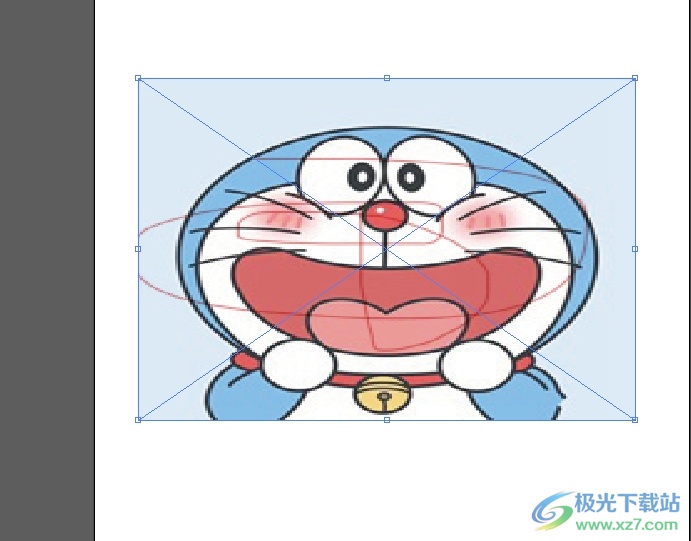
2.用户想要将其变成竖向,就可以点击页面上方工具栏中的宽度,弹出相关面板
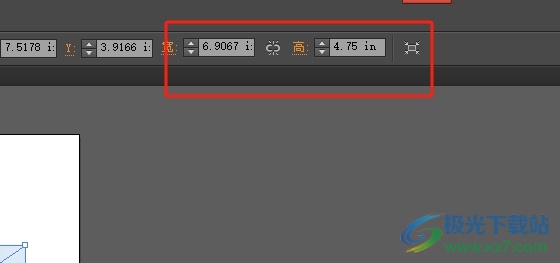
3.在打开的面板中,用户需要将图片的宽度值和高度值进行互换
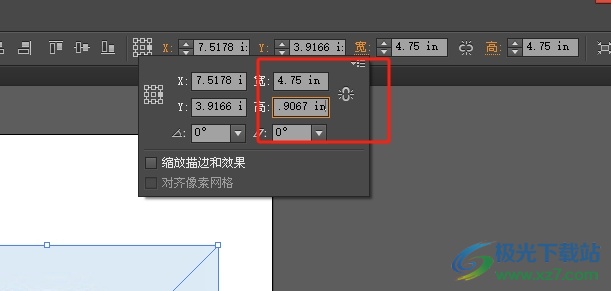
4.设置完成后,用户在编辑页面上就可以得到竖向分布的图片,如图所示
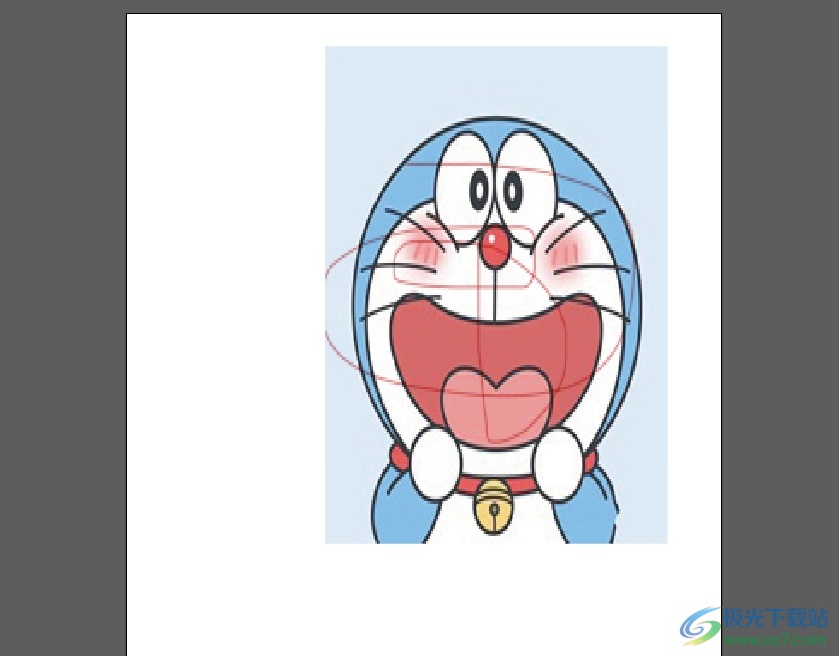
5.最后用户在菜单栏中点击文件选项,弹出下拉选项卡选择其中的存储为选项就可以了
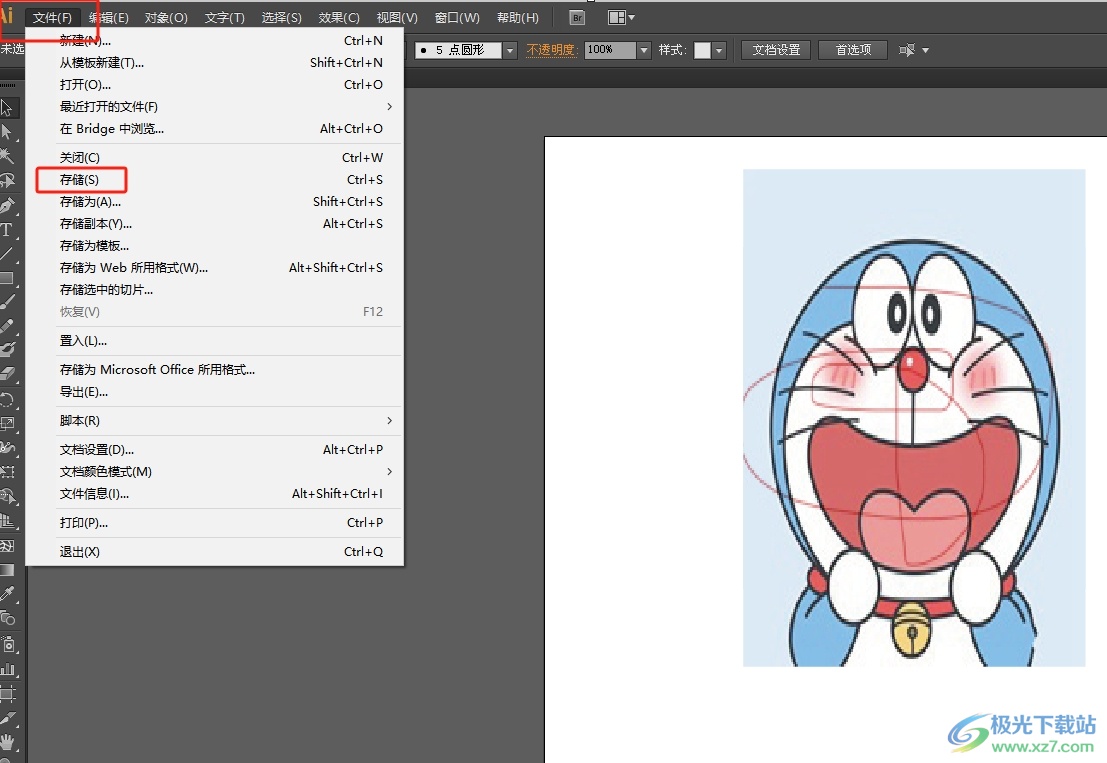
用户在新建画布上插入图片后,发现图片方向显示为横向,想要将其变成竖向,却不知道怎么来操作实现,这个时候用户就可以在页面上方点击宽度弹出相关面板,接着将其中的宽度和高度进行互换即可解决问题,方法简单易懂,因此感兴趣的用户可以跟着小编的教程操作试试看。
